Das praktische Buchdokument in Adobe InDesign
Adobe InDesign ist eine sehr vielseitige Software und punktet mit nützlichen Funktionen und Automatismen, die bei der täglichen Arbeit helfen. In meiner mehrteiligen Blogserie stelle ich diese Funktionen näher vor. Ich erläutere positive wie auch negative Aspekte und gebe Step-by-Step-Erklärungen zur Erstellung und Bedienung der Funktionen. Dabei beschränke ich mich auf die meiner Meinung nach nützlichsten Elemente der Funktionen. Im dritten Teil meiner Blogserie erkläre ich das Erstellen eines Buchdokumentes.
Beschrieb
Ein Buchdokument ist eine Sammlung von Dokumenten mit gemeinsamen Formaten, Farbfeldern, Musterseiten und weiteren Elementen. Es empfiehlt sich, ein solch umfangreiches Projekt mit vielen Kapiteln und Abbildungen als praktisches Buchdokument anzulegen.
Positive Eigenschaften
- Rechnungsleistung wird reduziert, da das Buch in kleine Dateien aufgeteilt ist. Dies bedeutet weniger Wartezeit beim Öffnen, Speichern und Darstellen des Dokuments.
- Einzelne Buchteile werden automatisch fortlaufend nummeriert. Wenn es zusätzliche Seiten gibt, wird die Nummerierung in allen Dokumenten automatisch angepasst.
- Querverweise funktionieren über alle Buchdokumente hinweg.
- Übersicht über die einzelnen Buchdokumente mit Hilfe des «Buchbedienfelds».
- Druck und PDF-Export aller Dateien sind direkt aus dem Buchbedienfeld möglich. Die Dateien müssen dazu nicht geöffnet sein. Auch ein Preflight über das ganze Buch ist aus dem Buchbedienfeld möglich.
- Es können mehrere Personen am gleichen Projekt an unterschiedlichen Dokumenten arbeiten.
«Negative» Eigenschaften
- Mehrere InDesign-Dokumente anstelle eines einzigen InDesign-Dokuments in der Datenablage. In meinem Beispiel habe ich neun Dokumente, welche in einer Buchdatei zusammengefasst sind. Wichtig ist eine sinnvolle Benennung der Dateien. Die Buchdatei enthält die Endung «.indb»
Step by Step
Bevor ich ein Buchdokument einrichte, muss ich ein InDesign-Dokument erstellen und z.B. als «Kapitel 1» speichern. Wenn ich in Kapitel 1 von Beginn an alle Musterseiten, Formatvorlagen und Farben sorgfältig einrichte, muss ich später die Dokumente nicht mehr synchronisieren.
Unter Datei > Neu > Buch erstelle ich das Buchdokument. Dieses speichere ich als «.indb»-Dokument ab.
Im Buchbedienfeldmenü (1) kann ich weitere Kapiteldokumente hinzufügen, indem ich auf «Dokument hinzufügen …» klicke.
Anschliessend kann ich alle weiteren Kapitel des Buches erstellen und im Buchbedienfeld hinzufügen.
Ich kann alle Dokumente direkt aus dem Buchbedienfeld öffnen, bearbeiten und abspeichern. Es können auch mehrere Personen an unterschiedlichen Dokumenten gleichzeitg arbeiten. Das jeweils geöffnete Dokument wird mit einem Schlösschen für die anderen Nutzer gesperrt.
Seitenpaginierung festlegen
Im Buchbedienfeldmenü lassen sich die Nummerierungsoptionen festlegen. Ich kann entscheiden, ob ich die Nummerierungsoptionen auf das ganze Buchdokument (a) oder nur auf ein ausgewähltes Dokument (b) anwende. Hier kann ich auch eine geänderte Nummerierung aktualisieren (dies ist nötig, wenn ein gelbes Ausrufezeichen hinter der Datei steht).
Synchronisieren der Dokumente
Alle in einem Buchdokument enthaltenen InDesign-Dokumente können synchronisiert werden. Das bedeutet, dass alle Dokumente auf der Basis der Formatquelle (c) die gleichen Absatz-, Zeichenformate, Farbfelder u.a. verwenden.
Bei den Synchronisierungsoptionen (d) kann ich auswählen, was ich synchronisiert haben möchte und was von Dokument zu Dokument anders sein darf/soll.
Querverweise aktualisieren
Wenn ich die Seitenreihenfolge ändere, muss ich die im Dokument enthaltenen Querverweise ebenfalls aktualisieren. Dies kann ich ganz bequem im Buchbedienfeldmenü, indem ich auf Alle Querverweise aktualisieren (e) klicke. (Die Erstellung von Querverweisen werde ich in einem weiteren Blogbeitrag ausführlicher erklären.)
Ausgabe
Preflight, PDF-Ausgabe und Drucken
Vom gesamten Buchdokument oder auch nur von einem einzelnen Dokument kann ich ein Preflight (g) erstellen, ein PDF exportieren (h) oder das Projekt an den Drucker (i) senden. All diese Funktionen finde ich im Buchbedienfeldmenü.
Aufgepasst!
Synchronisieren von Musterseiten
Musterseiten werden auf die gleiche Weise synchronisiert wie die anderen Elemente. Dabei werden Musterseiten, die den gleichen Namen (z.B. A-Musterseite) wie die Musterseiten in der Formatquelle haben, ersetzt. Das Synchronisieren von Musterseiten ist daher nur bei Dokumenten hilfreich, die die gleichen Designelemente, wie laufende Kopfzeilen und Fusszeilen usw., verwenden. Wenn ich bei Dokumenten auf einer Musterseite jedoch andere Seitenelemente als die der Formatquelle haben möchte, vermeide ich das Synchronisieren der Musterseiten oder erstelle Musterseiten mit unterschiedlichen Namen.
Fazit
Ein Projekt, welches in mehrere Kapitel unterteilt ist und viele Bilder enthält, kann schnell komplex, unübersichtlich und langsam werden. Durch das Erstellen eines Buchdokuments habe ich die Möglichkeit, eine schnelle und übersichtliche Bearbeitung zu erhalten. Etwas vom Allerbesten ist jedoch meiner Meinung nach, dass mehrere Personen gleichzeitig am gleichen Buch an unterschiedlichen Kapiteln arbeiten können. Die geöffneten Dokumente werden jeweils mit einem Schloss gesichert und können nicht doppelt geöffnet werden. Auch sehe ich Anwendungsmöglichkeiten bei Ringbüchern, Factsheets und anderen mehrteiligen Projekten, die durch ein Buchdokument gesammelt werden können und einfacher zu bearbeiten, sortieren und handhaben sind. Ich empfehle daher wirklich allen, denen sich die Möglichkeit bietet, einmal damit zu arbeiten und zu experimentieren.
1 Kommentare
Teilen Sie uns Ihre Meinung mit



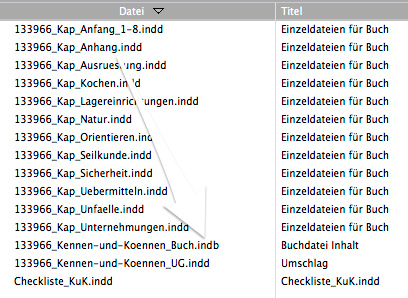
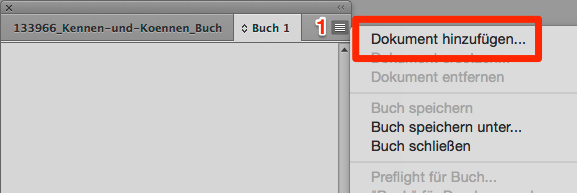
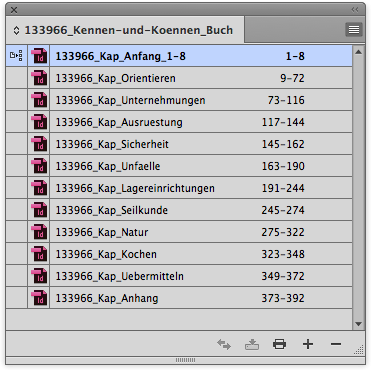
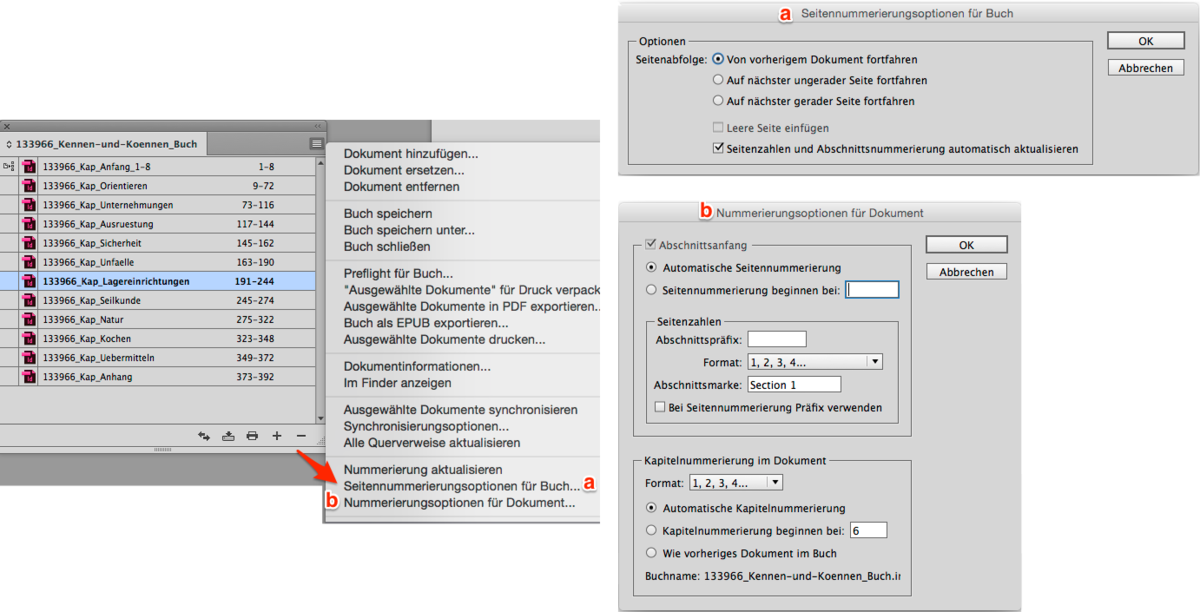
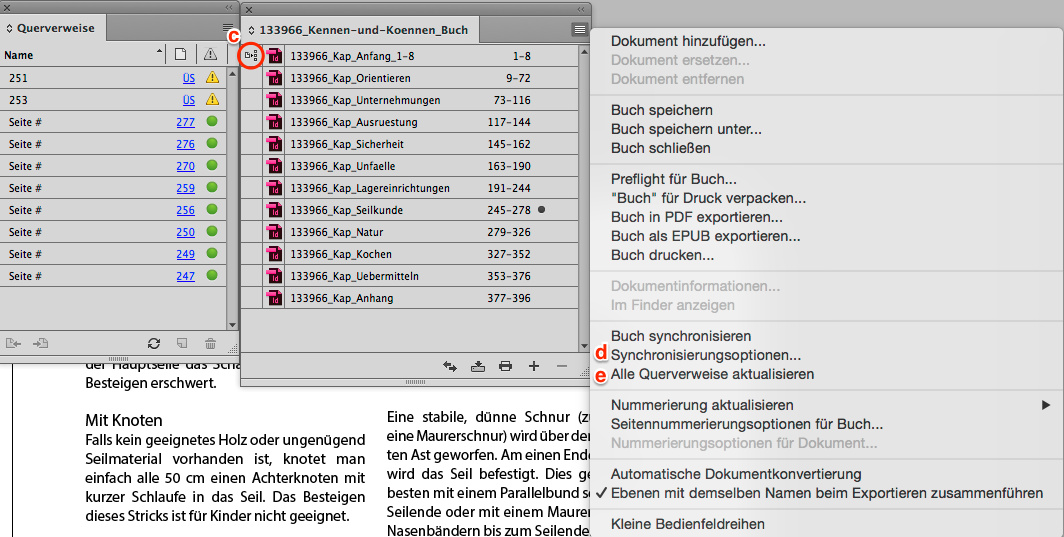
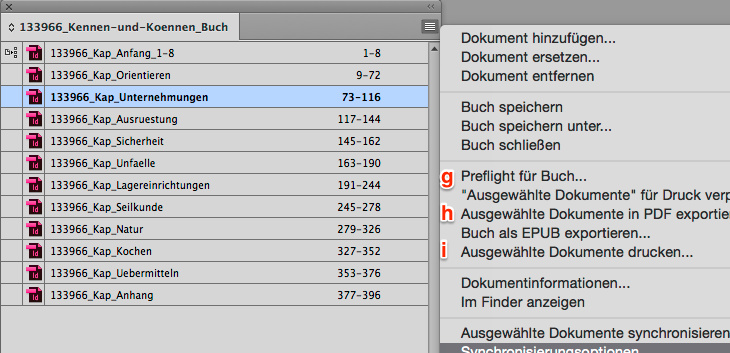
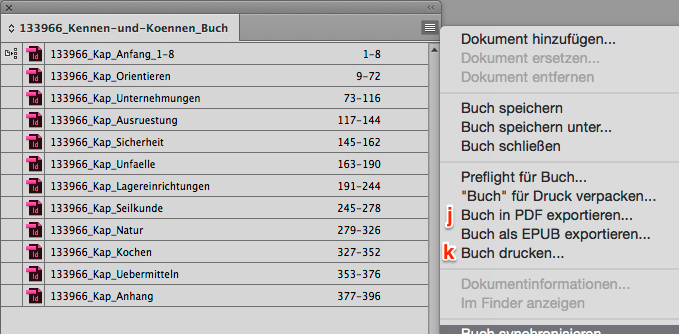
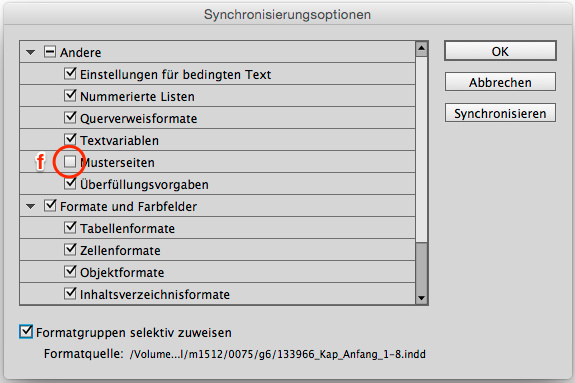

Liebe Sandra, du schreibst in dem Artikel zum Nutzen der "Buch-Funktion" in InDesign, dass Querverweise quer durch die Publikation funktionieren. Das ist zwar auf der einen Seite richtig, auf der anderen Seite müssen dann entweder alle Dokumente geöffnet sein oder diese werden bei allen möglichen Änderungen, die Einfluss auf den Umbruch haben, im Hintergrund kurzzeitig geöffnet und dann wieder geschlossen. Und dann wird das Ganze deutlich langsamer, als wenn mit einem Gesamtdokument gearbeitet wird. Grund dafür ist die Anforderung an Querverweise, dass diese immer und ständig automatisch aktualisiert sind. MfG Frank Münschke (IDUG Rhein/Ruhr) PS.: deinen Text zum Textumfluss finde ich gut!